Sorge a causa di un problema con la cartella in cui è impostato il download
- L'errore di rete del download fallito in Firefox può verificarsi a causa di impostazioni del browser mal configurate, software antivirus o firewall e non solo.
- Se i download continuano a fallire Firefox, il ripristino di alcune impostazioni del browser potrebbe essere d'aiuto.
- Alcuni utenti potrebbero dover configurare strumenti antivirus o firewall di terze parti sui propri PC per risolvere questo problema in pochissimo tempo.

Ti meriti un browser migliore! 350 milioni di persone utilizzano Opera ogni giorno, un'esperienza di navigazione a tutti gli effetti che viene fornita con vari pacchetti integrati, un maggiore consumo di risorse e un ottimo design.Ecco cosa può fare Opera:
- Migrazione facile: utilizza l'assistente Opera per trasferire i dati in uscita da Firefox, in pochi passaggi
- Ottimizza l'utilizzo delle risorse: la tua memoria RAM viene utilizzata in modo più efficiente rispetto a Firefox
- Privacy migliorata: VPN gratuita e illimitata integrata
- Nessuna pubblicità: il blocco degli annunci integrato velocizza il caricamento delle pagine e protegge dal data mining
- Scarica Opera
Molti utenti di Firefox dovranno scaricare file. Tuttavia, alcuni utenti hanno segnalato di non poter scaricare file con Firefox. In uno Post Reddit, un utente ha descritto il problema come segue:
Dopo l'aggiornamento alla versione 69.0.2, tutti i file che provo a scaricare non riescono senza errori. Nel pannello di download, dice semplicemente Non riuscito e il pulsante Riprova non fa nulla.
Quel problema è l'equivalente di Firefox di Rete fallita errore segnalato per Chrome. Gli utenti di Firefox vedono Messaggi non riusciti nel pannello dei download del browser. Non possono scaricare file a causa di quell'errore.
Hai bisogno di risolvere il problema di rete del download fallito nel tuo browser Firefox? In tal caso, potresti essere in grado di correggere il download in Firefox con le possibili soluzioni descritte di seguito.
Perché continuo a ricevere un errore di rete durante il download?
L'errore di download fallito di Firefox può verificarsi a causa di un problema con la cartella in cui è impostato il download. In tal caso, la modifica dell'impostazione di download della cartella del browser potrebbe risolvere il problema per alcuni utenti.
Non è raro che software antivirus o firewall di terze parti causino problemi di rete. Tale software può impedire al software di scaricare correttamente i file.
Potresti anche continuare a ricevere un errore di download di rete a causa di un'azione di download configurata in modo errato e delle impostazioni della cartella di Firefox. Pertanto, il ripristino delle impostazioni predefinite del browser potrebbe essere un'altra soluzione.
Suggerimento veloce:
Nel caso in cui questo errore di rete sembri non fermarsi mai su Firefox, una soluzione pratica sarebbe quella di passare a un browser migliore.
Ad esempio, Opera include una navigazione più veloce senza errori di connessione, maggiore sicurezza con una VPN gratuita o tonnellate di integrazioni di app nella home page.

musica lirica
Passa a questo browser new age per beneficiare di una navigazione priva di errori e di download efficienti sul tuo PC.
Come posso correggere l'errore di rete del download non riuscito?
1. Imposta una cartella di download diversa
- premi il Apri applicazionemenù pulsante (hamburger).
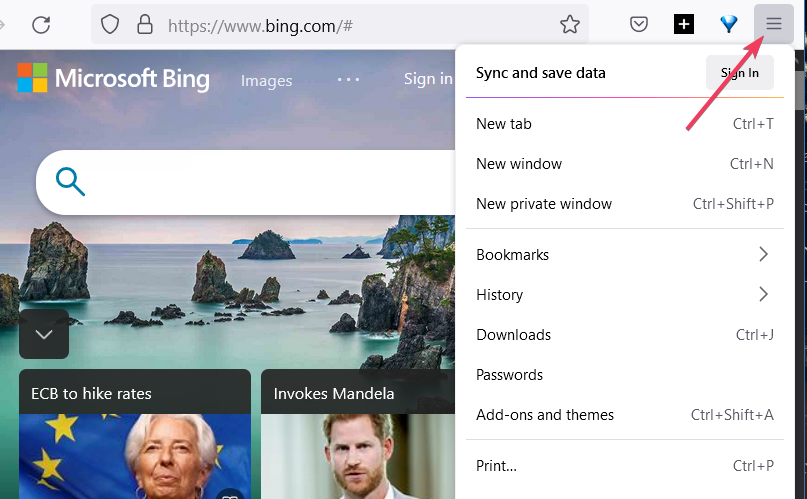
- Selezionare Impostazioni per visualizzare le opzioni di quella scheda.

- Scorri verso il basso fino a Download opzione.
- Clic Navigare far emergere un Scegli Cartella di download finestra.
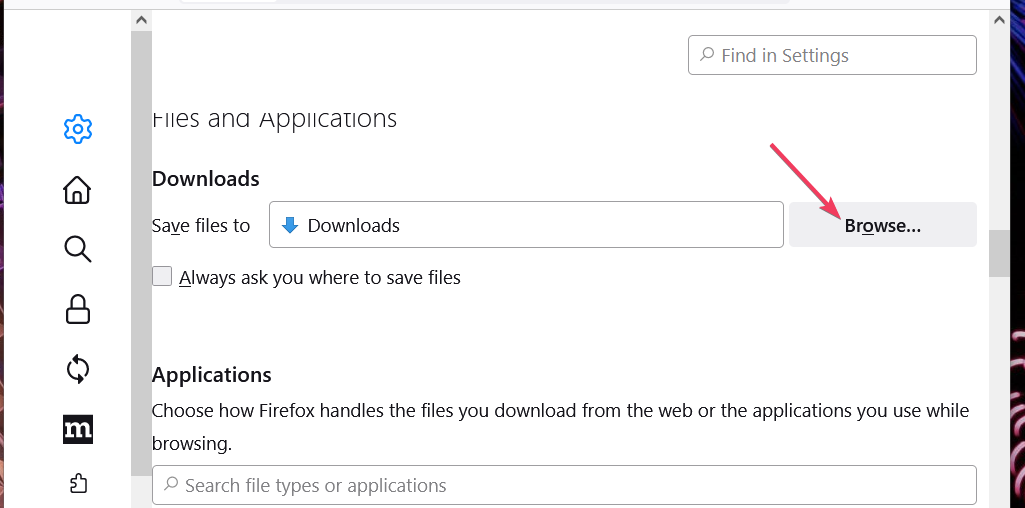
- Seleziona una cartella diversa per i download.
- Clic Seleziona cartella per confermare.

- In alternativa, puoi selezionare un Chiedi sempre tu dove dove salvare l'opzione. Con quell'opzione selezionata, un prompt della cartella di Firefox ti chiederà di scegliere una cartella ogni volta che scegli di scaricare.
2. Disattiva antivirus di terze parti e software di sicurezza Internet
Prova a disabilitare antivirus, firewall e altri software di sicurezza Internet di terze parti prima di scaricare file con Firefox. Per fare ciò, seleziona un'opzione per disabilitare lo scudo nel menu contestuale della barra delle applicazioni dell'utilità antivirus.
Selezionare per disattivare qualsiasi firewall di terze parti. La tua utilità antivirus potrebbe anche avere un firewall integrato che devi disabilitare. Se si tratta di un firewall autonomo, cerca un'opzione di disattivazione nelle sue impostazioni.

- 7 modi per ridurre il ritardo nei giochi Flash [Firefox, Chrome]
- 9 modi per risolvere Firefox se continua a bloccarsi su Windows 10/11
- 2 modi per bypassare l'errore di connessione sicura di YouTube non riuscito
- 5 modi rapidi per correggere l'errore di contenuto danneggiato [Firefox, Gmail]
- Correzione: Firefox ha impedito al sito di aprire una finestra pop-up
3. Ripristina il browser Firefox
- Visualizza il menu di navigazione di Firefox facendo clic su Apri applicazionemenù pulsante.
- Clicca il Aiuto sottomenu.
- Seleziona il Ulteriori informazioni sulla risoluzione dei problemi opzione.

- Clicca il Aggiorna Firefox opzione per ripristinare il browser.
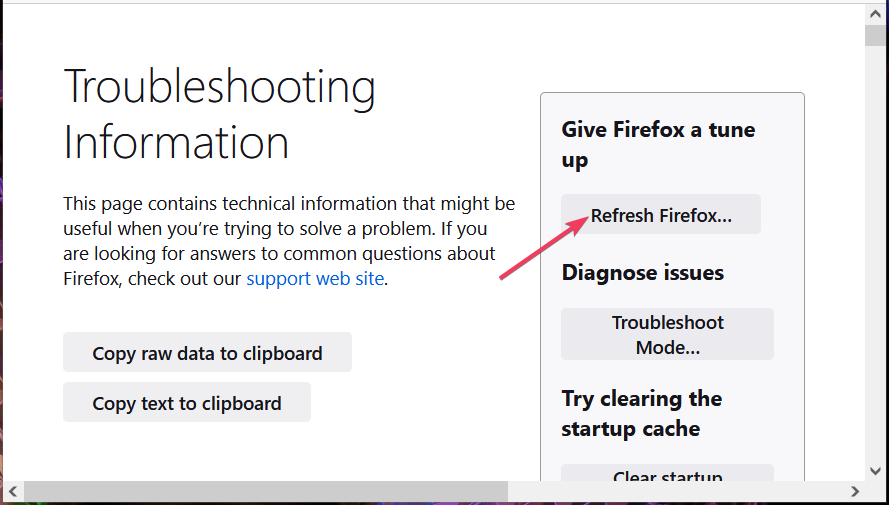
- premi il Aggiorna Firefox pulsante all'interno della finestra di richiesta di conferma.

- Selezionare Fine, poi Andiamo per riavviare il browser.
Quindi, prova queste correzioni quando i download continuano a fallire in Firefox. Cancellare la cronologia dei download di Firefox e reinstallare completamente il browser sono altre due soluzioni che potrebbero risolvere in modo fattibile questo problema.
Hai risolto Firefox scaricare errore non riuscito con un metodo diverso non menzionato in questa guida? Sei il benvenuto a condividere altre risoluzioni efficaci per questo problema nei commenti qui sotto.
 Hai ancora problemi?Risolvili con questo strumento:
Hai ancora problemi?Risolvili con questo strumento:
- Scarica questo strumento di riparazione del PC valutato Ottimo su TrustPilot.com (il download inizia su questa pagina).
- Clic Inizia scansione per trovare problemi di Windows che potrebbero causare problemi al PC.
- Clic Ripara tutto per risolvere i problemi con le tecnologie brevettate (Sconto esclusivo per i nostri lettori).
Restoro è stato scaricato da 0 lettori questo mese


